 Loading... Please wait...
Loading... Please wait...ศูนย์จำหน่ายอุปกรณ์เน็ตเวิร์คชั้นนำ ในประเทศไทย
หมวดหมู่สินค้า
- Network
- 10/100 Switch
- 100/1000 Switch
- 2.5-10 Gbps Switch
- Accessorie
- ADSL2+ Modem/Router
- Facebook WiFi
- IP Camera
- L2/L3 Switch
- LAN Cable
- Load Balance Router
- Mesh WiFi
- NAS
- Outdoor Wireless Access Point
- PCI Express Wireless Adapter
- PoE Adapter
- PoE Switch
- Range Extender
- Smart Plug
- USB Wireless Adapter
- USB Wireless Adapter (AC)
- USB Wireless Adapter (AX)
- USB Wireless Adapter (High Power)
- VDSL Modem/Router
- VPN Router
- WiFi Bridge/Repeater
- Wireless Access Point
- Wireless Access Point (High Power)
- Wireless Access Point (Indoor)
- Wireless Controller
- Wireless Router
- Wireless Router (AC)
- Wireless Router (AX)
- Wireless Router (BE)
- Wireless Router (Dual-Band)
- Wireless Router (High Power)
- Wireless Router (Mini)
แบรนด์ยอดนิยม
ลงทะเบียนรับข่าวสาร
- หน้าแรก
- คู่มือการตั้งค่า Huawei B525s-65a สำหรับ AIS, DTAC, TRUE H, TOT, MY
คู่มือการตั้งค่า Huawei B525s-65a สำหรับ AIS, DTAC, TRUE H, TOT, MY
ปกติ Huawei B525s-65a ไม่จำเป็นต้องตั้งค่า ผู้ใช้งานทั่วไปสามารถใส่ซิม เปิดเครื่อง เชื่อมต่อ WiFi (ชื่อ WiFi และรหัสผ่านดูที่ใต้ตัวเครื่อง) แล้วใช้งานได้เลย
1. เริ่มต้นตั้งค่า Huawei E525s-65a นำซิมใส่ Huawei E525s-65a ให้เรียบร้อย(ใช้ Micro SIM เท่านั้น) แล้วต่อสาย LAN เข้ากับคอมพิวเตอร์
- เปิด Browser พิมพ์ 192.168.8.1 แล้วกด Enter
- พิมพ์ User name = admin
- พิมพ์ Password = admin
- คลิก Log In
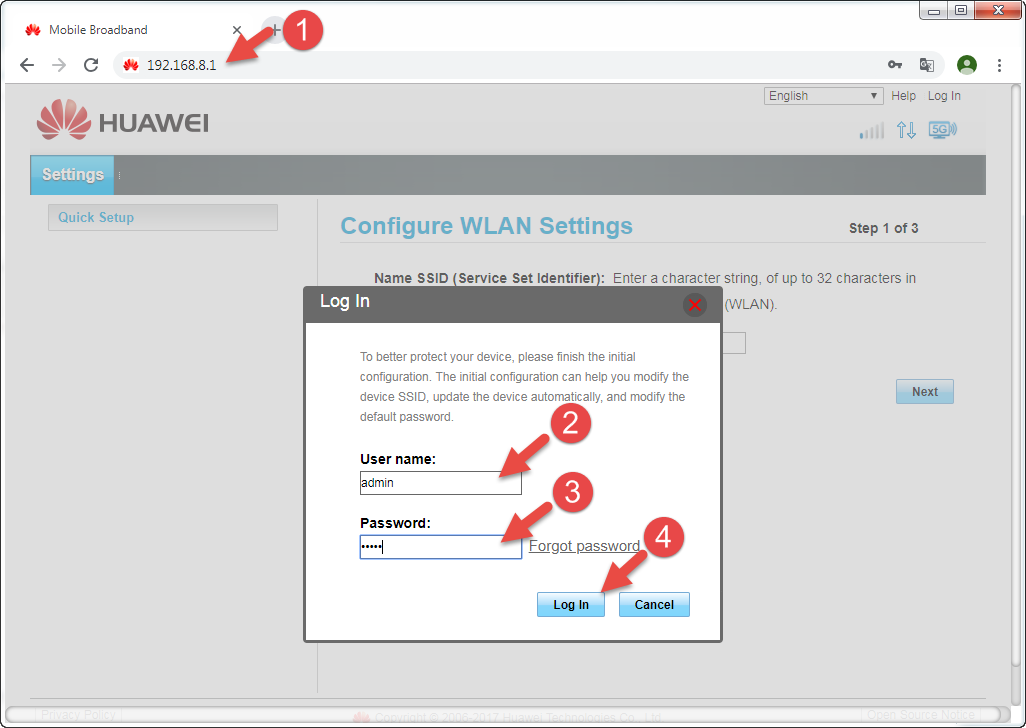
2. ระบบจะให้เราตั้งชื่อ WiFi และรหัสผ่าน (ถ้าไม่ต้องการตั้งคลิก Next ได้เลย)
- คลิก Modify Password (เพื่อตั้งชื่อ WiFi และรหัสผ่าน)
- ตั้งชื่อ WiFi (SSID)
- ตั้งรหัสผ่าน (WLAN key) เป็นตัวเลข/ตัวอักษร 8 หลัก
- คลิก Next
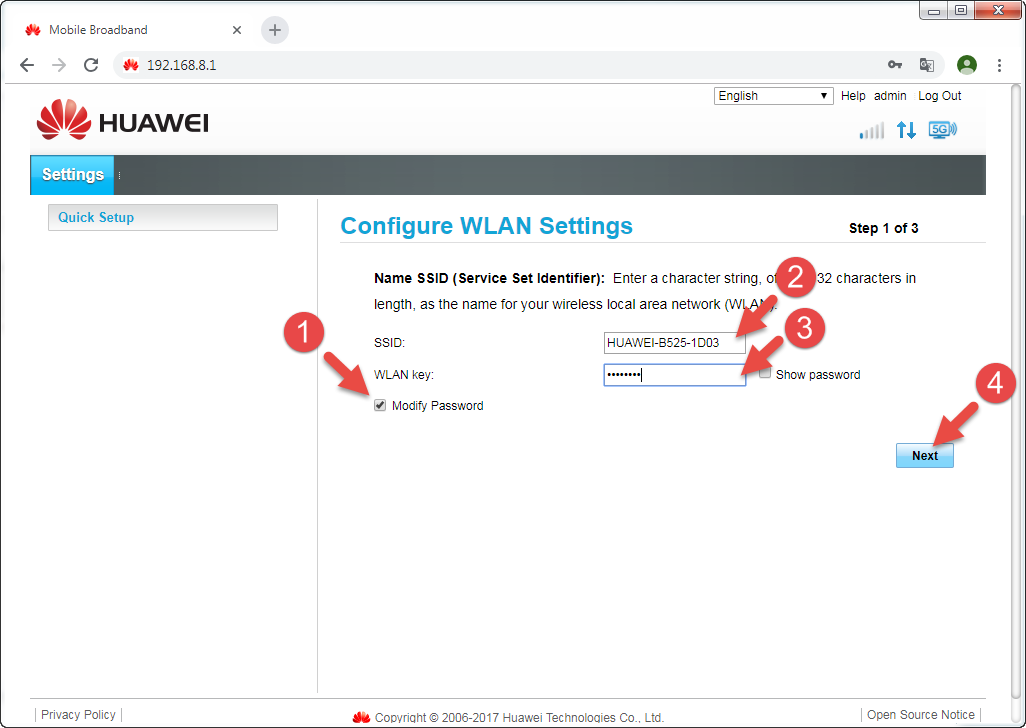
3. ปิด Auto-update firmware (การ update firmware มีความเสี่ยงปิดไว้ดีกว่า)
- คลิก Update manually
- คลิก Next
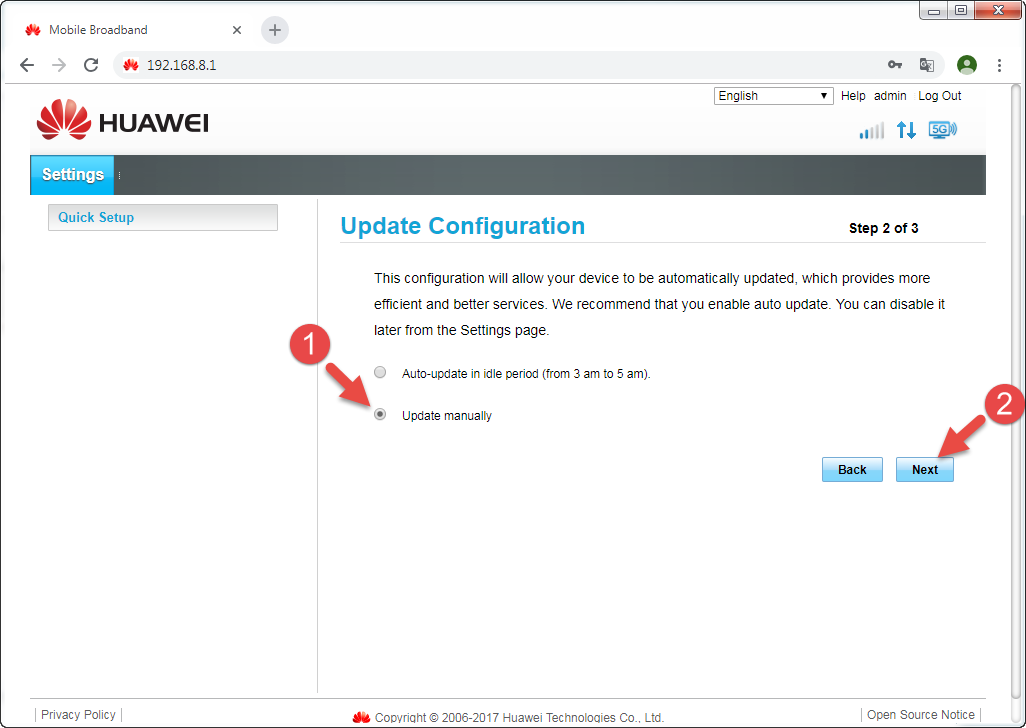
4. ระบบจะบังคับให้เราเปลี่ยนรหัสผ่าน admin
- ใส่รหัสผ่านเดิม = admin
- พิมพ์รหัสผ่านใหม่ (กลัวจำไม่ได้ให้พิมพ์ admin1234)
- พิมพ์ยืนยันรหัสผ่านอีกครั้ง
- คลิก Next
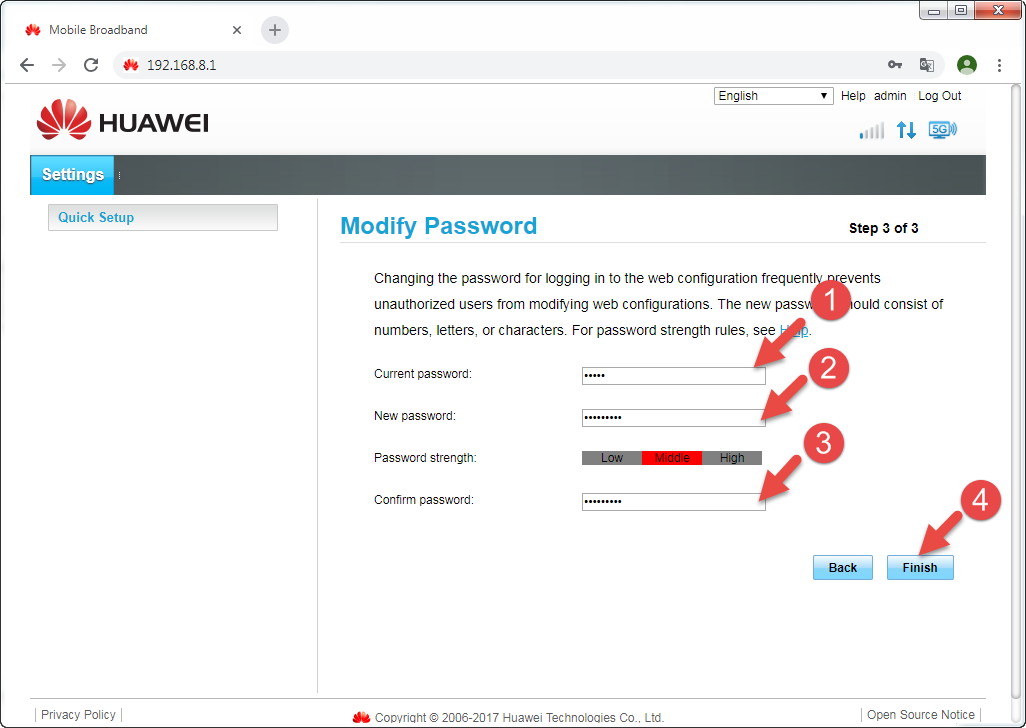
5. เสร็จแล้วตรวจสอบสถานะ
- คลิก Home
- ขึ้นว่า Connected คือเชื่อมต่ออินเตอร์เน็ตแล้ว
- ขึ้นว่า 4G+ คือกำลังใช้งาน 2CA อยู่
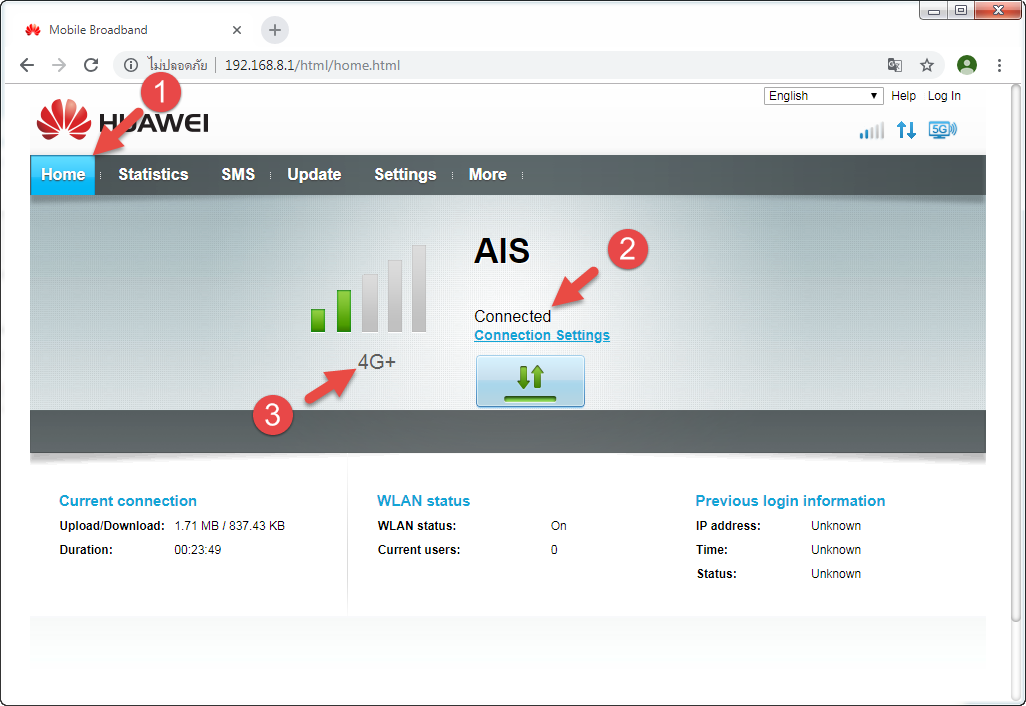
6. กรณีอยู่ในสถานะ Roaming จะไม่เชื่อมต่ออินเตอร์เน็ต ให้เราเปิด Roaming ก่อน
- คลิก Settings
- คลิก Connect
- คลิก Enable
- คลิก Apply
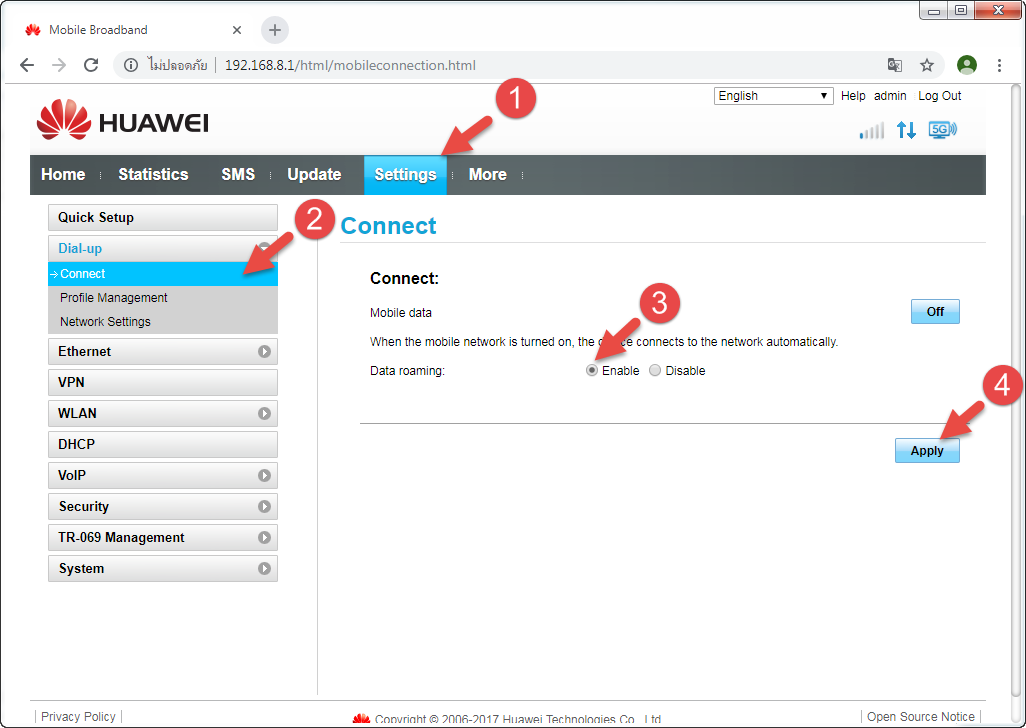
7. กรณีค่า Profile ไม่ถูกต้องจะไม่เชื่อมต่ออินเตอร์เน็ตให้เราตั้งค่า Profile ใหม่
(จาการทดสอบ AIS, DTAC, TRUE, MY ไม่ต้องตั้งค่า ตั้งเฉพาะ TOT 4G)
- คลิก Settings
- คลิก Profile Management
- คลิก New Profile
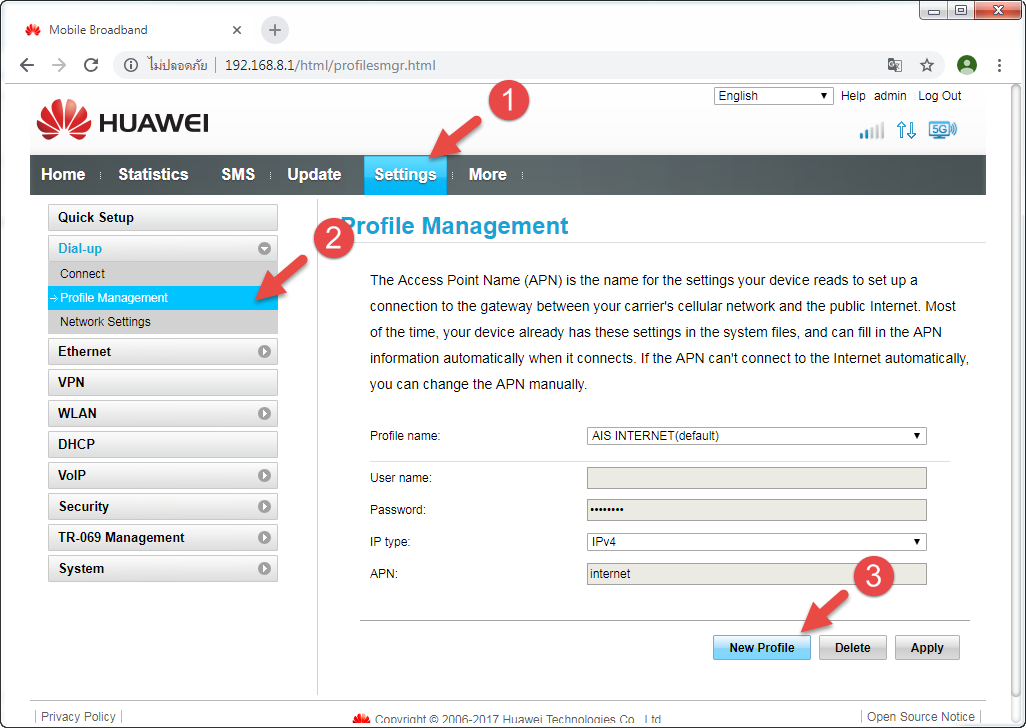
8. ตั้งค่า Profile แต่ละเครือข่าย
- เครือข่าย AIS พิมพ์ Profile name = AIS , APN = internet
- เครือข่าย DTAC พิมพ์ Profile name = DTAC , APN = www.dtac.co.th
- เครือข่าย TRUE พิมพ์ Profile name = TRUE , User name = true , Password = true , APN = internet
- เครือข่าย TOT 4G พิมพ์ Profile name = TOT 4G , APN = FWB
- เครือข่าย MY พิมพ์ Profile name = MY , APN = internet
- คลิก Save
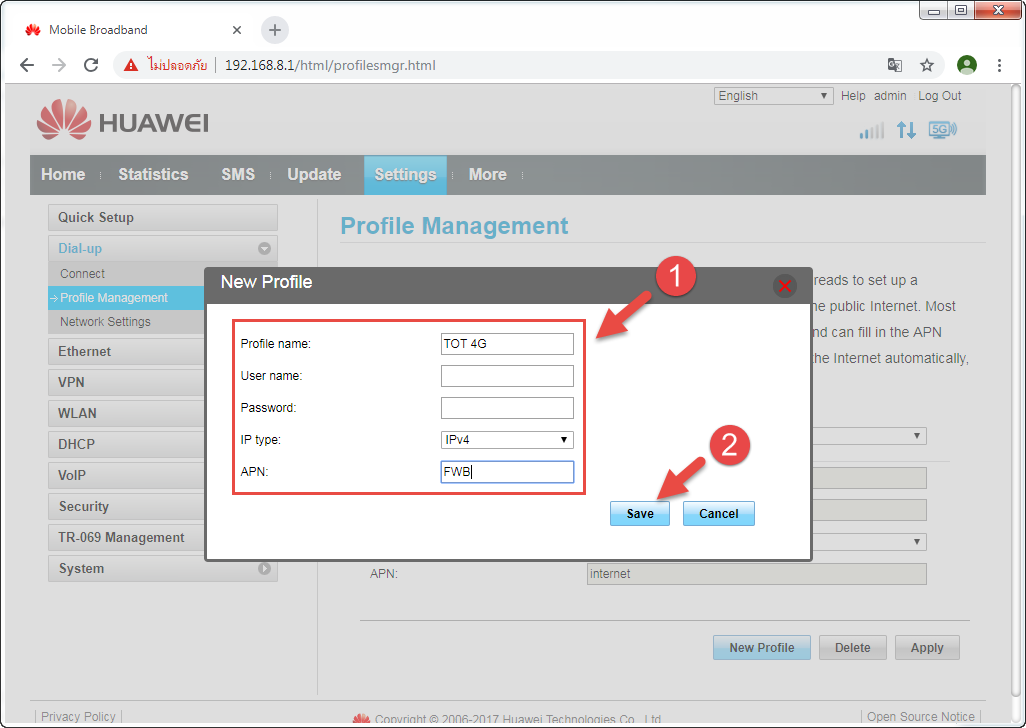
9. กรณีต้องการตั้งชื่อ WiFi และรหัสผ่านใหม่ในภายหลัง
ชื่อ WiFi สามารถตั้งได้สูงสุด 4 ชื่อ แต่ปกติเราจะใช้งาน 2 ชื่อ คือ 2.4Ghz และ 5Ghz อย่างละชื่อ
- คลิก Settings
- คลิก WLAN Basic Settings
- คลิก Edit
- ตั้งชื่อ WiFi (SSID) สำหรับ 2.4Ghz และ รหัสผ่าน (WLAN key)
- คลิก Apply
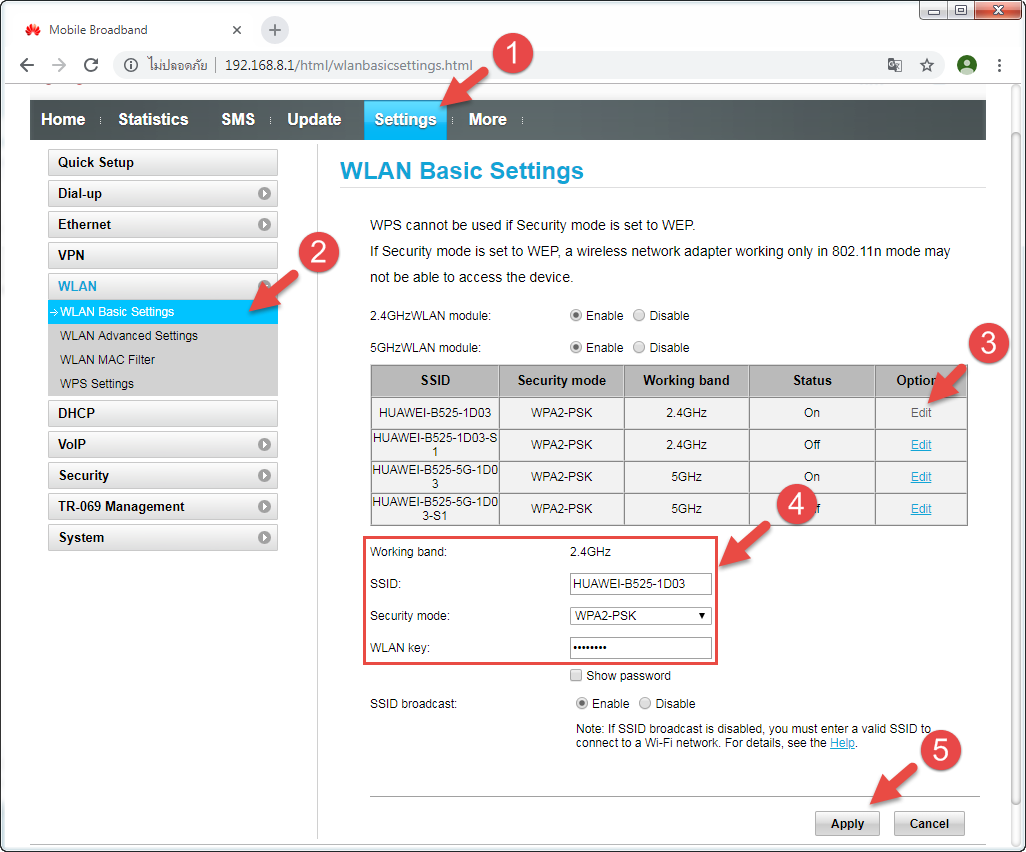
- คลิก Edit
- ตั้งชื่อ WiFi (SSID) สำหรับ 5Ghz และ รหัสผ่าน (WLAN key)
- คลิก Apply
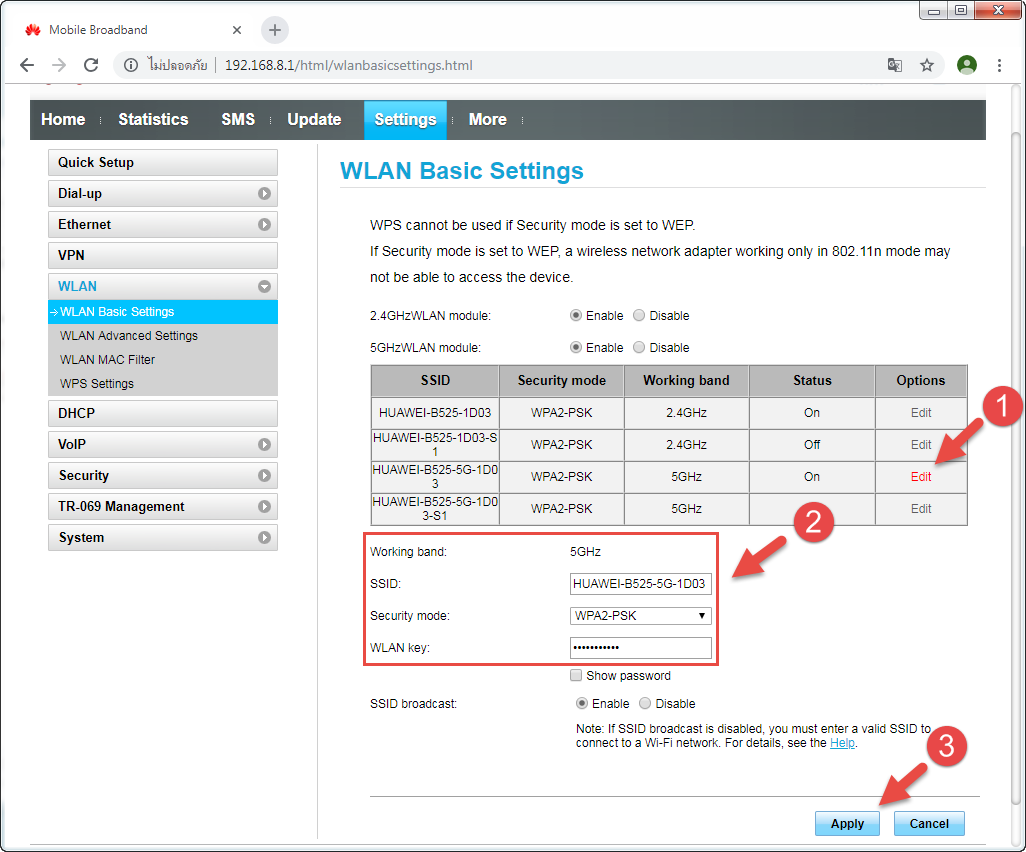
การตั้งค่า Huawei B525s-65a ที่เราสอนนี้เป็นการตั้งค่าอย่างง่าย เพียงพอต่อการใช้งานทั่วๆไป สำหรับผู้เชี่ยวชาญก็เลือกวิธีการตั้งค่าที่เราถนัดได้เลย
